آموزش ثبت نام و نحوه ورود به سایت وادانا برای کامپیوتر و گوشی های اندروید و ios (ایفون) همراه با راهنمای تصویری استفاده از کلاس مجازی دانشگاه آزاد برای شما دانشجویان عزیز در این مقاله از سایت آیدی نوین تهیه شده است. برای نصب برنامه ی وادانا نسخه موبایل و کامپیوتر با ما همراه باشید.

آنچه در این مطلب میخوانید
Toggleوادانا چیست؟
وادانا سایت آموزش مجازی دانشگاه آزاد می باشد. سامانه جامع وادانا با توجه به شیوع ویروس کرونا، برای آموزش مجازی و برقراری ارتباط میان دانشجویان و اساتید دانشگاه آزاد اسلامی راه اندازی شده است.
برای ثبت نام دانشگاه آزاد می توانید به این پست مراجعه کنید:
ثبت نام بدون کنکور دانشگاه آزاد
وادانا یعنی چه و مخفف چیست؟
وادانا مخفف «واحد الکترونیکی یکپارچه دانشگاه آزاد» است. برای شرکت در کلاس های مجازی دانشگاه آزاد باید از سامانه جامع وادانا استفاده نمود.
mapوادانا چیست؟
mapوادانا به دانشجویان امکان انتخاب دانشگاه محل تحصیل را بر روی نقشه، بر اساس استان و شهر می دهد. پس از کلیک بر روی نقشه استان خود در واداناmap، لیست شهرها و دانشگاه ها به شما نمایش داده می شود.
دلیل برکناری سامانه LMS
در گذشته اکثر دانشگاه ها از جمله پیام نور، دانشگاه فرهنگیان، دانشگاه علمی کاربردی و دانشگاه آزاد اسلامی از سامانه مدیریت یادگیری الکترونیکی (LMS) برای آموزش های مجازی استفاده می کردند.
با گذشت زمان و گزارشات رسیده توسط دانشجویان و اساتید درباره ی اختلال این سامانه، دانشگاه آزاد به فکر چاره افتاد. نتیجه ی آن کنار گذاشتن سامانه LMS و جایگزین شدن سامانه جامع وادانا شد.
تفاوت سامانه وادانا و آموزشیار
ثبت نام، انتخاب واحد و پرداخت شهریه های دانشگاه آزاد، از طریق سامانه ی آموزشیار انجام می گیرد. سامانه وادانا هم همان طور که گفتیم برای کلاس ها و آموزش های مجازی به کار می رود.
میخواید از آخرین اخبار دانشگاه آزاد اطلاع پیدا کنید؟
شمارتون رو تو کادر زیر وارد کنید تا اخبار مهم خیلی سریع براتون ارسال بشه
نحوه ورود به سامانه وادانا
برای ورود به سایت وادانا، دانشگاه آزاد شرایط شما را برای ورود به کلاس های آموزش مجازی کنترل می کند. این کنترل توسط سامانه ی دیگری به اسم آموزشیار انجام می گیرد.
طرز کار این سیستم به صورت اتوماتیک و خودکار می باشد. پس اگر هر کدام از این سه مرحله را انجام ندهید، آموزشیار به طور خودکار شما را دانشجو نشناخته و به تبع آن اجازه ی استفاده از سامانه وادانا را هم نخواهید داشت. این سه مرحله عبارتند از:
- ثبت نام در سامانه آموزشیار
- انتخاب واحدهای درسی یک ترم
- پرداخت شهریه واحدهای انتخابی
راهنمای تصویری ورود به سایت آموزش مجازی دانشگاه آزاد (VADANA)
- ابتدا وارد سایت vadamap.iauec.ac.ir شده و استانی که دانشگاه شما در آن قرار دارد را روی نقشه نشان دهید.
2. بعد از مشخص شدن استان مورد نظر؛ تمامی واحد های دانشگاهی که در استان وجود دارد، برای شما نمایان می شود. در این مرحله شما روی واحد دانشگاهی محل تحصیل خود کلیک کنید.
3. بعد از مشخص شدن دانشگاه محل تحصیل، vadana از شما نام کاربری: «شماره دانشجویی» و رمز عبور: «کد ملی» را می خواهد.
4. بعد از ورود، شما لیست درس هایی را که در طول ترم ارائه می شوند؛ مشاهده خواهید کرد. علاوه بر این ساعت و روز برگزاری کلاس ها را هم می توانید در این مرحله مشاهده کنید.
5. بعد از مشاهده دروس بر روی صفحه، با کلیک کردن روی واحد درسی مد نظر خود در زمان مشخص آن؛ می توانید به صورت مجازی از آموزش آنلاین آن درس بهره ببرید.
چگونه در کلاس های مجازی دانشگاه آزاد (وادانا) شرکت کنیم؟
اولین نکته ای که باید به آن دقت کنید، این است که با چه وسیله ای می خواهید در کلاس های آموزش مجازی دانشگاه آزاد شرکت کنید. دسترسی به کلاس ها، هم با کامپیوتر و لپ تاپ، و هم با گوشی های اندروید و ios امکان پذیر است. با این حال توصیه ی ما به شما این است که با استفاده از کامپیوتر و لپتاپ در سامانه وادانا شرکت کنید. ممکن است بعضی موبایل ها به خصوص با سیستم عامل آی او اس، خطاهای نا خواسته ای هنگام استفاده از سامانه vadana بدهند. جدای این که از کامپیوتر و یا گوشی برای ورود به سامانه استفاده می کنید؛ باید قبل از شرکت در کلاس ها، میکروفون دستگاه خود را تست نمائید.
تست صدا (میکروفون) وادانا
اولین نکته قبل از تست صدا وادانا، این است که ببینید درایور کارت صدا بر روی کامپیوتر شما نصب است یا خیر. برای انجام این تست، می توانید از برنامه Sound Recorder که به طور پیش فرض روی ویندوز نصب است، استفاده نمایید. این تست، وضعیت کارکرد و سلامت میکروفون شما را به صورت آنلاین اندازه گیری می کند. پس از صحت نصب، این مراحل را باید انجام بدهید.
- ورود به نرم افزار آنلاین تست صدا و microphone با کلیک در همین جا
- کلیک بر روی آیکون میکروفون در وسط صفحه که با رنگ قرمز مشخص شده است.
- شروع به صحبت کردن و یا گفتن چند کلمه بکنید.
- دکمه قطع ضبط صدا را فشار بدهید.
- در آخر صدای ضبط شده خود را پخش کنید و از صحت کارکرد میکروفون برای وادانا مطمعن شوید.
دانلود برنامه وادانا برای کامپیوتر
هنگام ورود به وادانا با کامپیوتر، دو نکته را باید رعایت کنید. یکی پیش نیازهای نرم افزاری سامانه و دیگری پیش نیازهای سخت افزاری سیستم. در ادامه این دو مورد را شرح می دهیم.
پیش نیازهای نرم افزاری کامپیوتر برای لاگین به وادانا
- سیستم عامل ویندوز 7 و بالاتر
- نصب تمامی درایورهای ضروری ویندوز به خصوص درایور کارت صدا
- نصب Microsoft Office به صورت کامل
- نصب یک نرم افزار PDFخوان: نرم افزارهای زیادی برای اجرای فایل های PDF وجود دارند، با این حال پیشنهاد ما به شما پی دی اف خوان FOX IT READER می باشد. (لینک دانلود)
- نصب مرورگر فایرفاکس نسخه 69 و یا بالاتر (لینک دانلود)
- نصب برنامه ADOBE CONNECT ADD IN (لینک دانلود)
- نصب جدیدترین نسخه از فلش پلیر (قبل از نصب فلش پلیر، مرورگر فایرفاکس باید به طور کامل بسته شده باشد.) (لینک دانلود)
کیبورد فارسی + آموزش برای تایپ فارسی و بدون مشکل در چت کلاس آنلاین (لینک دانلود)
- نصب نرم افزار Java Runtime (لینک دانلود)
- نصب نرم افزار Any Desk برای رفع مشکلات در مواقع اضطراری (لینک دانلود)
پیش نیازهای سخت افزاری کامپیوتر برای ورود به وادانا
- میکروفون، هدست و یا هندزفری گوشی جهت صحبت در کلاس های مجازی
- وبکم یا لپتاپ مجهز به وبکم (این گزینه اختیاری بوده و برای ارتباط تصویری دانشجویان می شود از آن استفاده کرد.)
دانلود نسخه موبایل وادانا
وادانا موبایل کار دانشجویان را راحت کرده است. ورود به کلاس مجازی دانشگاه آزاد با موبایل امکان پذیر است. بستگی به این که سیستم عامل گوشی شما چیست، باید برنامه های مخصوص را برای شرکت در کلاس های مجازی نصب کنید.
دانلود برنامه اندروید وادانا
- مرورگر موزیلا یا فایرفاکس اندروید FireFox Android (لینک دانلود)
- مرورگر سی ام براوزر اندروید Cm browser Android (لینک دانلود)
- ادوبی کانکت اندروید Adobe connect Android (لینک دانلود)
دانلود برنامه ایفون (IOS) وادانا
- مرورگر الوها آی او اس Aloha Browser IOS (باید از طریق اپ استور اقدام به دانلود نمایید.) (لینک دانلود از اپ استور)
- ادوبی کانکت آی او اس Adobe connect IOS (لینک دانلود از اپ استور)
راهنمای تصویری ورود به کلاس های سایت وادانا
قبل از همه چیز، باید از قبل در سایت vadamap.iauec.ac.ir لاگین کرده باشید. راهنمای لاگین، در ابتدای همین مقاله تحت عنوان: «نحوه ورود به سامانه وادانا» آمده است.
پس از نصب برنامه های مورد نیاز بر روی موبایل و کامپیوتر؛ و همچنین لاگین در سایت vadana، مراحل زیر را به ترتیب انجام بدهید:
- پس از لاگین در سامانه جامع وادانا، لیست درس های ترم خود را می بینید. بر روی درس مورد نظر در ساعت شروع کلاس کلیک کنید. نکته ای که باید دقت کنید این است که در صورت عدم حضور استاد، شما نمی توانید وارد کلاس بشوید و با پیام عدم شروع کلاس روبرو می شوید. راه حل این است که صبور باشید و چند دقیقه ای منتظر استاد بمانید.
2. پس از انتخاب درس مورد نظر، وارد صفحه زیر می شوید. در این صفحه اگر دو عنوان کلاسی برای درس انتخابی خود مشاهده نمودید، باید بر روی گزینه ی Main Class کلیک نمایید.
3. در صفحه ی بعدی که لود می شود، گزینه ی پیوستن به کلاس را انتخاب نمایید.
4. در این مرحله، یک پنجره ی پاپ آپ (Pop Up) در مرورگر شما بارگذاری می شود. در این پنجره باید بر روی گزینه ی Open in Application کلیک نمایید.
5. در این مرحله بهتر است تیک عبارت مشخص شده در تصویر را بزنید تا در دفعه های بعدی ورود، دوباره این پنجره ظاهر نشود و از شما سوال نپرسد. پس از فعال کردن تیک، بر روی عبارت Open Adobe Connect کلیک کنید.
میخواید از آخرین اخبار دانشگاه آزاد اطلاع پیدا کنید؟
شمارتون رو تو کادر زیر وارد کنید تا اخبار مهم خیلی سریع براتون ارسال بشه

سوالات متداول نحوه ورود به سایت وادانا و دانلود برنامه
در این بخش از مقاله، به سوالات رایج دانشجویان هنگام ثبت نام و استفاده از کلاس های مجازی دانشگاه آزاد می پردازیم و پاسخ آنها را می گوییم.
وادانا چه تفاوتی با LMS دارد؟
همانطور که قبلا گفته شد وادانا جایگزینی برای سامانه LMS می باشد که با برطرف کردن اختلالات، توانسته است خدمات آموزشی بهتری را به شما دانشجویان عزیز ارائه دهد.
شماره پشتیبانی وادانا چیست؟
به منظور برقراری ارتباط با پشتیبانی سامانه جامع وادانا، ابتدا باید وارد صفحه اصلی وادانا بشوید. در پایین صفحه، گزینه «اطلاعات تماس واحد ها» که با یک لوگوی تلفن مشخص شده است را کلیک نمایید. در صفحه ی بعدی اطلاعات تماس پشتیبان های آموزشی و فنی، مدیر آموزش، کارشناس فناوری و… به ترتیب نام استان و مراکز و واحدهای دانشگاهی آورده شده است. چنان چه پشتیبانی فقط در روزها و ساعت های مشخص قادر به پاسخگویی به دانشجویان باشد، در این صفحه قید می شود.
ورود به وادانا به چه اطلاعاتی نیاز دارد؟
برای ورود به وادانا به سه طریق می توان اقدام کرد:
1. نام کاربری: «شماره دانشجویی» و رمز عبور: «کد ملی»
در صورتی که از این روش موفق به لاگین کردن در vadana نشدید، روش های دوم و سوم را امتحان بکنید.
2. نام کاربری: «کد ملی» و رمز عبور: «شماره موبایل»
3. نام کاربری: «کد ملی» و رمز عبور هم: «کد ملی»
ورود دانشجویان اتباع خارجی به vadana به چه صورت است؟
دانشجویان اتباع خارجی در قسمت نام کاربری باید شماره دانشجویی خود را وارد کنند. در قسمت رمز عبور هم می بایست، آخرین رقم شماره دانشجویی خود را 10 بار تکرار نمایند.
قبل از ورود به وادانا باید در چه سامانه ای انتخاب واحد خود را انجام دهیم؟
قبل از ورود به سامانه وادانا، اسم شما به عنوان دانشجو باید ثبت شده باشد. این عمل مستلزم ثبت، انتخاب واحد و پرداخت شهریه در سامانه آموزشیار می باشد.



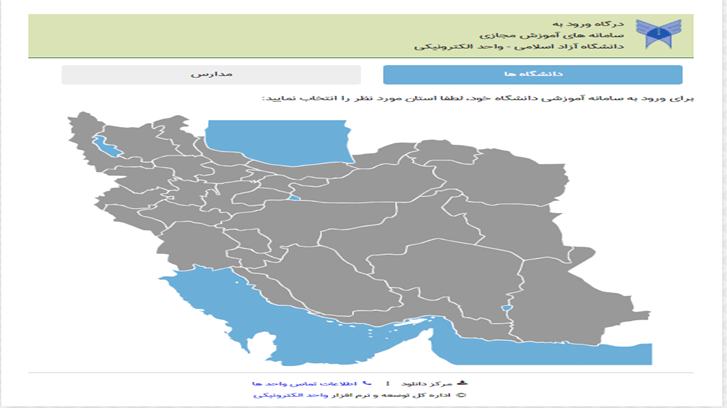
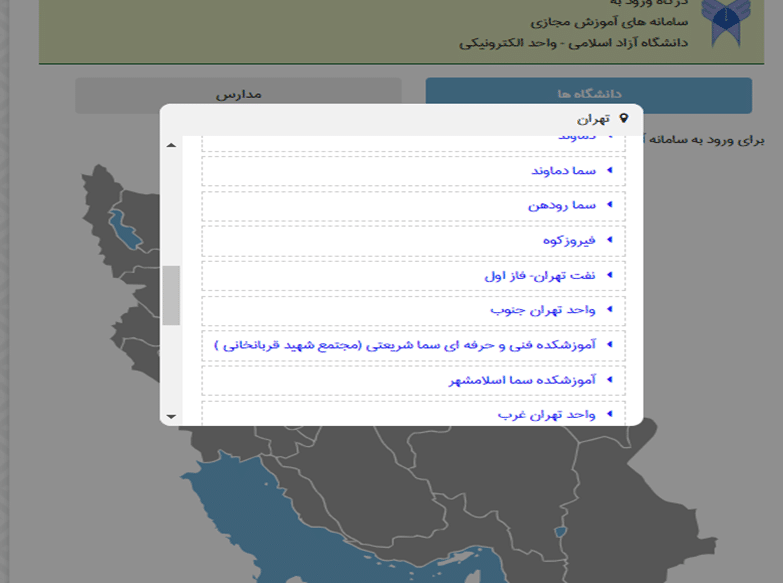
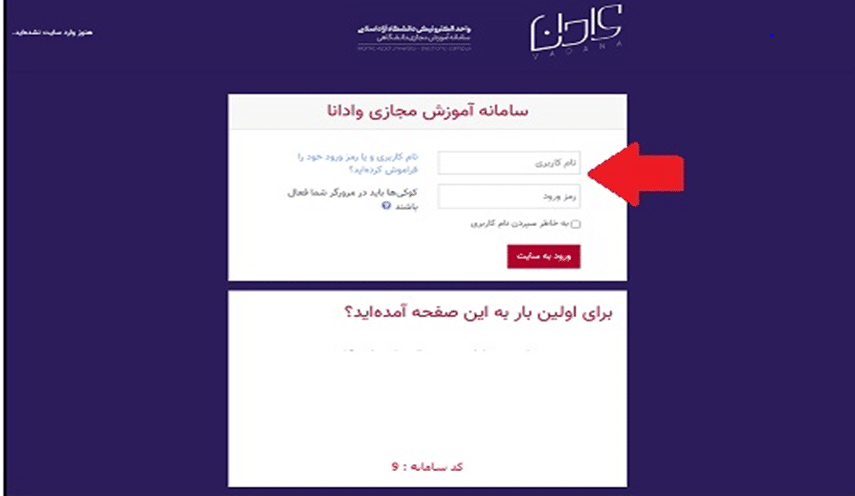
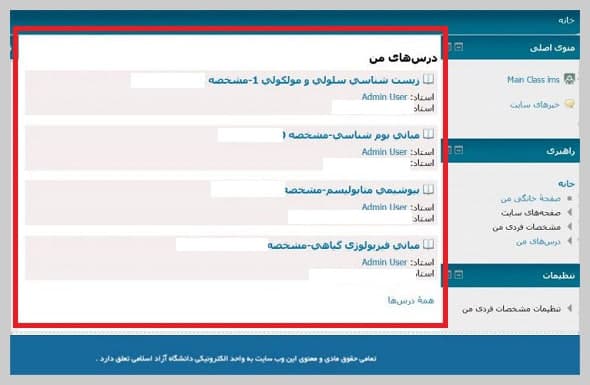
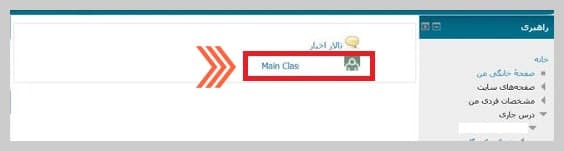
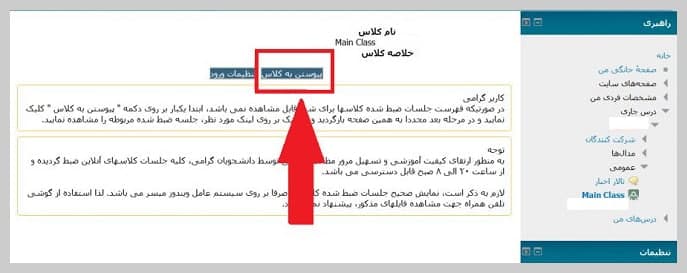
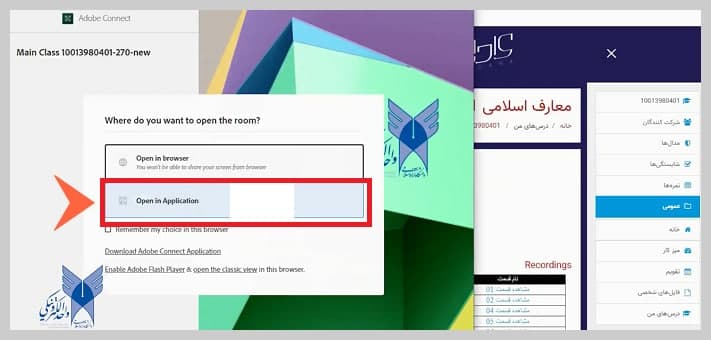
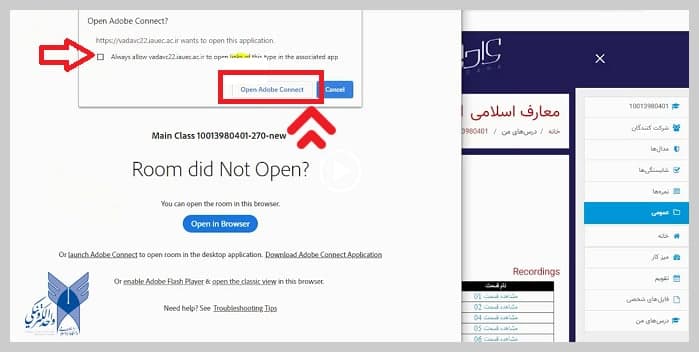
6 replies on “آموزش ثبت نام و نحوه ورود به سایت وادانا – نصب وادانا برای گوشی و کامپیوتر”
سلام من با کارشناساتون تماس گرفتم. راجع به وادنا موبایل و دانلود و نصبش واقعا کمکم کردن. خیلی ممنونم از سایت خوبتون
سلام وحید جان
همه ی هدف ما اینه که بتونیم گرهی از مشکلات سر راه تحصیل و یادگیری دانش آموزا و دانشجوها برداریم.
خوشحالیم که این پست براتون مفید بوده
با سلام خدمت همه آیدی نوینی های عزیز – ضمن تبریک سال نو 13400 باید بگم که گل کاشتین. خیلی راحت با خوندن این پست تونستم وارد وادانا موبایل بشم
سلام
ما هم سال نو رو به شما تبریک و شادباش میگیم.
ایشالا که سالی پر از خوبی و دستیابی به اهداف باشه براتون.
سلام هرینه مشاوره چقدره؟
با سلام و وقت به خیر
شما می توانید در پایین صفحه، در قسمت تماس با ما، «فرم یک جلسه مشاوره تحصیلی رایگان» را پر نمائید و یا با شماره تلفن (70703039) از تهران و یا (02170703039) از شهرستان ها تماس بگیرید تا درباره سامانه وادانا راهنمایی شوید.